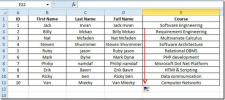PowerPoint 2010: A fő tartalmi szövegmező konvertálása SmartArt grafikává
Kíváncsi, mi a SmartArt grafika és hogyan használhatja őket a prezentációban? Ahogy a neve is sugallja, ez egy kis grafika, amely segít jobban kommunikálni a közönséggel. Ez lehetővé teszi az alapvető prezentációs ötlet / koncepció bemutatását egy apró, könnyen érthető grafikán, amely lehetővé teszi a fontos adatok vagy információk vizuális kommunikációját. A lelkes PowerPoint-felhasználók összefoglaló eszközként használják, mivel ez lehetővé teszi a prezentációs diák gyors összekapcsolását a SmartArt Graphics-szal. Az intelligens grafikara kattintva gyorsan navigálhat a diák tartalmában, vagy megnyithat meghatározott, összekapcsolt oldalakat. A SmartArt Graphic kézi létrehozásával a Beszúrás fülön át tudja alakítani a diatartalmat SmartArt grafikává a prezentáció vizuális összefoglalásának elkészítéséhez. Ebben a bejegyzésben elmagyarázza, hogyan lehet a prezentációt összefoglalni a SmartArt Graphics segítségével.
Illusztráció céljából bevezetést készítettünk az Office 2010 új funkcióiról. A kezdéshez válassza ki a szövegmezőt, ahova felvette a
csúszik tartalomra, és keresse meg a Kezdőlap fület, a Bekezdés csoportban kattintson a Konvertálás SmartArt-ra elemre, majd válassza ki a kedvenc grafikát a listából.
Ez azonnal megváltoztatja a szöveget -ba a SmartArt grafikus diagramja.

Gyorsan válthat a különböző SmartArt grafikai tervek között is, és kiválaszthatja azt, amelyik a legmegfelelőbb a tartalomhoz. A Több SmartArt grafika elemre kattintva megnyílik a SmartArt Grpahic könyvtár, ahonnan kiválaszthat különféle típusú SmartArt grafikákat, beleértve a folyamatot, a hierarchiát, a ciklust, a kapcsolatot, a mátrixot, a piramisokat és egyebeket. Azt is választhatja, hogy az összes elérhető SmartArt grafikát megtekinti-e az összes kattintással kategória.
Ön is megtekintheti a részletes útmutató arról, hogyan hozhat létre vizuális összefoglaló diát a PowerPoint 2010 alkalmazásban a SmartArt segítségével Grpahics funkció.
Keresés
Legutóbbi Hozzászólások
Helyezze be a jelölőnégyzeteket az Excel 2010 programban
Az Excel nagyon hasznos Űrlap-vezérlőket kínál, amelyek lehetővé te...
Excel 2010: Névtartomány
A képletek írása egyszerű az Excel programban. Időnként nagy adatla...
Excel 2010: Cellák egyesítése (összekapcsolás)
A táblázat elkészítése közben érdemes egyesíteni a cellák értékeit ...